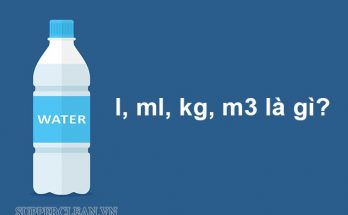Vì một lý do nào đó bạn muốn xóa tài khoản Instagram nhưng chưa biết cách làm như thế nào? Vậy thì hãy tham khảo ngay cách xóa tài khoản Instagram mà supperclean.vn chia sẻ dưới đây nhé!
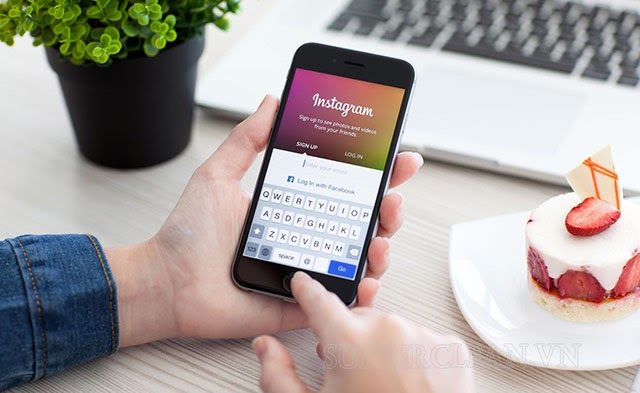
Contents
Instagram là gì?
Instagram là một mạng xã hội cho phép người dùng chia sẻ video, hình ảnh lên đó và theo dõi những người dùng khác. Tương tự như Facebook, những người theo dõi bạn trên Instagram đều có thể xem, thả tim hoặc bình luận vào dưới hình ảnh, video của bạn.
Cách xóa tài khoản Instagram vĩnh viễn
Bài viết tham khảo: Hướng dẫn cách đổi tên Instagram | Gợi ý tên Instagram hay, chất
Xóa tài khoản Instagram trên máy tính
Để xóa tài khoản, bạn thực hiện lần lượt theo các thao tác sau:
- Bước 1: Truy cập theo đường link sau đây: https://www.instagram.com/accounts/remove/request/permanent/. Lưu ý: Tài khoản Instagram của bạn đã được đăng nhập trên web. Nếu chưa đăng nhập thì cần phải đăng nhập trước khi thực hiện thao tác xóa.
- Bước 2: Một giao diện mới sẽ mở ra như hình minh họa dưới đây. Tiếp đó, hãy chọn lý do bạn muốn xóa tài khoản tại mục “Why are you deleting your account?”.
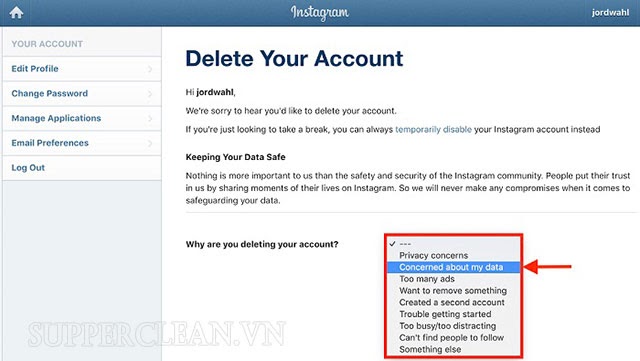
- Bước 3: Tiếp đó, bạn nhập lại mật khẩu vào mục “To continue, please re-enter your password” để xác nhận xóa tài khoản.
Cuối cùng nhấn “Permanently delete account” (Xóa vĩnh viễn tài khoản của tôi). Sau khi kết thúc bước này thì tài khoản của bạn sẽ bị xóa vĩnh viễn sau 30 ngày. Nếu muốn lấy lại tài khoản, bạn chỉ cần đăng nhập lại tài khoản trong 30 ngày đó là được.
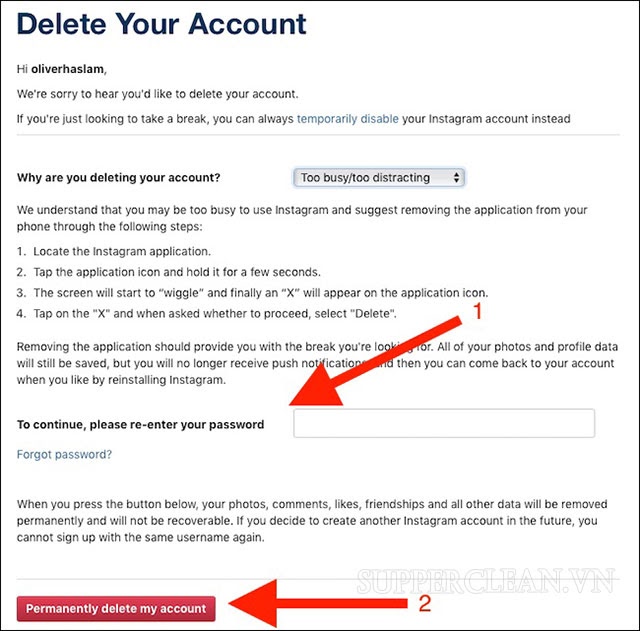
Cách xóa tài khoản Instagram trên điện thoại
- Bước 1: Đăng nhập tài khoản của bạn trên điện thoại.
- Bước 2: Thực hiện lần lượt theo các thao tác: Cài đặt => Trợ giúp.
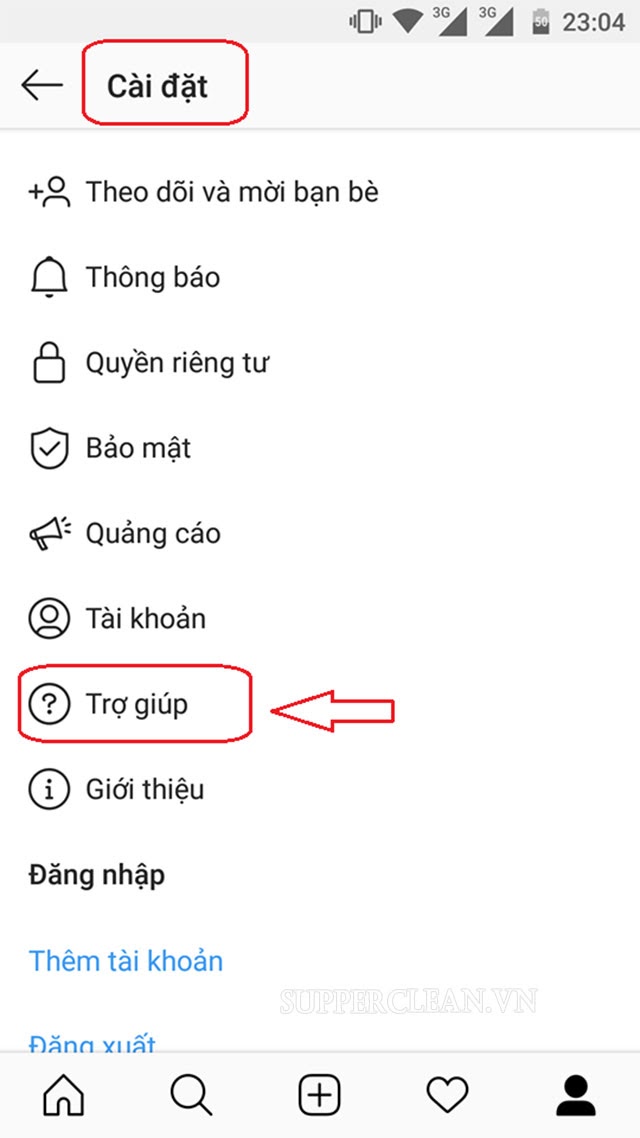
- Bước 3: Nhấn chọn vào mục “Trung tâm trợ giúp”.

- Bước 4: Chọn mục “Quản lý tài khoản của bạn”.

- Bước 5: Chọn mục “Xóa tài khoản của bạn”.
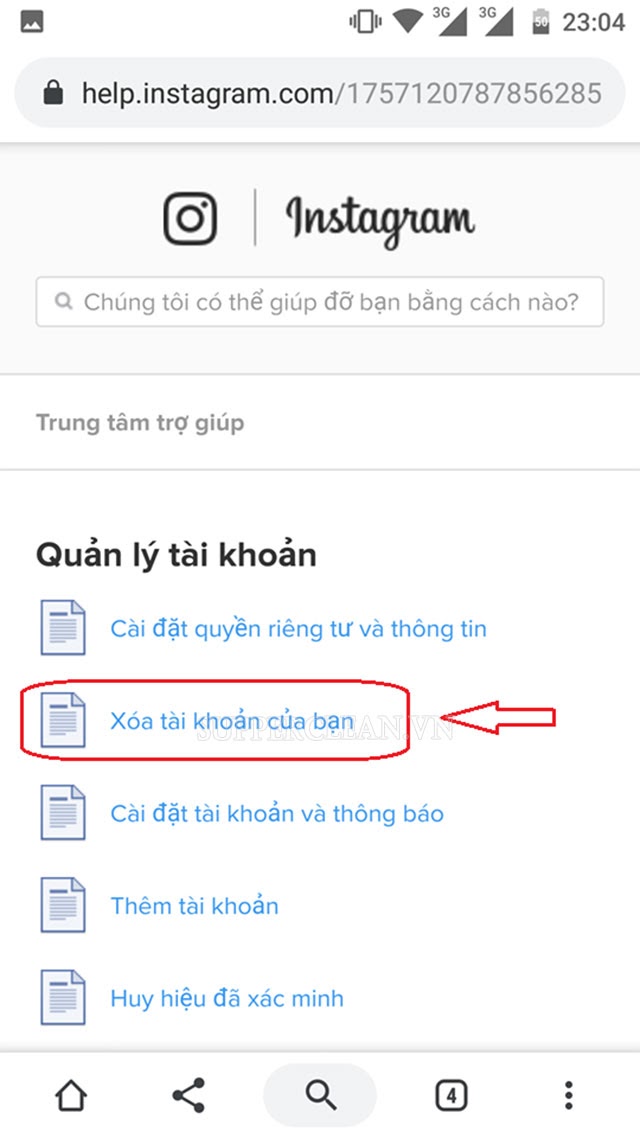
Như vậy là bạn đã hoàn thành việc xóa Instagram vĩnh viễn trên điện thoại rồi. Sau khi xóa vĩnh viễn, bạn sẽ không thể lấy lại tài khoản cũng như xem các bài viết, video trước đó bạn đã chia sẻ. Tuy nhiên, bạn bè của bạn vẫn có thể xem được tin nhắn bạn đã gửi cho họ trước đó. Vì vậy, hãy suy nghĩ thật kỹ trước khi quyết định xóa vĩnh viễn tài khoản nhé. Nếu bạn chỉ muốn không sử dụng Instagram một thời gian thì có thể tạm thời vô hiệu hóa tài khoản. Vậy cách làm như thế nào? Xin mời các bạn cùng tham khảo thông tin chia sẻ trong phần tiếp theo nhé!
Cách vô hiệu hóa tài khoản Instagram
Vô hiệu hóa tạm thời hay còn gọi là xóa tài khoản Instagram tạm thời. Trong thời gian đó, mọi hình ảnh và video của bạn sẽ bị vô hiệu hóa và không xuất nữa. Tuy nhiên, bạn vẫn có thể mở lại tài khoản và sử dụng bình thường. Đồng thời, tất cả những dữ liệu và thông tin sẽ được giữ nguyên.
Hiện tại, Instagram chưa hỗ trợ tính năng vô hiệu hóa tài khoản trên điện thoại (bao gồm cả Iphone và Android) và máy tính bảng. Vì vậy, bạn chỉ có thể thực hiện thao tác này trên máy tính. Cách thực hiện như sau:
- Bước 1: Đăng nhập vào tài khoản của bạn trên máy tính. Tại giao diện chính, nhấn vào biểu tượng hình người ở góc phải, bên trên của màn hình.

- Bước 2: Một giao diện mới mở ra, nhấn chọn vào mục “Edit Profile” (Chỉnh sửa trang cá nhân).
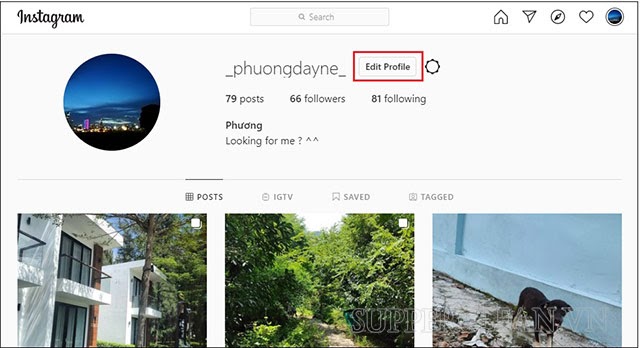
- Bước 3: Tại đây, bạn kéo xuống dưới, tìm và nhấn chọn vào mục “Temporarily disable my account” (Tạm thời vô hiệu hóa tài khoản).
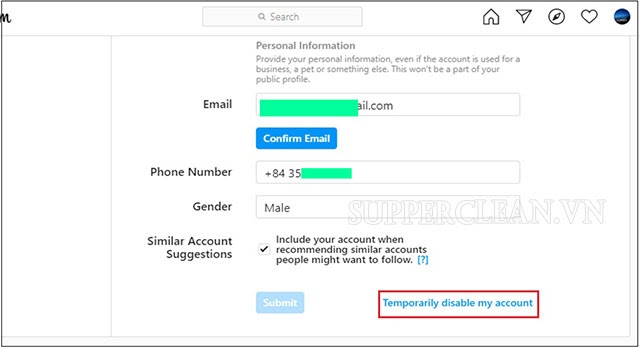
- Bước 4: Lúc này sẽ xuất hiện một giao diện mới như hình minh họa dưới đây. Tại ô “Why are you disabling your account?”, bạn nhấn vào để chọn lý do muốn vô hiệu hóa tài khoản.
Tại ô “To continue, please re-enter your password”, bạn nhập mật khẩu tài khoản Instagram để tiếp tục.
Sau đó, nhấn vào “Temporarily Disable Account” là được. Sau khi vô hiệu hóa tạm thời, mọi dữ liệu trong tài khoản của bạn vẫn được giữ lại và sẽ được khôi phục ngay sau khi bạn đăng nhập lại Instagram.

Bài viết tham khảo: Shopee Mall là gì? cách đăng ký bán hàng trên Shopee Mall
Trên đây là cách xóa tài khoản Instagram vĩnh viễn và tạm thời trên điện thoại, máy tính. Mong rằng qua những chia sẻ trên sẽ mang đến cho bạn đọc nhiều thông tin bổ ích. Cuối cùng, supperclean.vn xin chúc bạn thực hiện thành công nhé!